|
  |
 DVD Ausschnitt in ein anderes, kleineres Format bringen DVD Ausschnitt in ein anderes, kleineres Format bringen |
peaceman
Grünschnabel

Dabei seit: 13.01.2007
Beiträge: 2
 |
|
 DVD Ausschnitt in ein anderes, kleineres Format bringen DVD Ausschnitt in ein anderes, kleineres Format bringen |
     |
Ich bin neu auf diesem Gebiet und hätte folgende Frage. Ich möchte Teile von einer DVD ca 10-15 min in ein Format bringen das von der Qualität dem von "yourtube" ähnelt also einigermaßen gute Ton und Videoqualität aber von der Dateigröße eher klein.
Bin ich hier richtig??? Wenn ja bitte ich um kurzes erklären.
Vielen Dank
peaceman
|
|
 13.01.2007 21:04
13.01.2007 21:04 |



|
|
Selur
spamming old Newbie
     
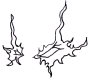
Dabei seit: 13.03.2002
Beiträge: 10.933
 |
|
| Zitat: |
| Bin ich hier richtig? |
Gesetzt den Fall Du musst dabei keinen Kopierschutz umgehen: Ja
| Zitat: |
| Wenn ja bitte ich um kurzes erklären. |
Kurz wird die Erklärung vermutlich nicht. 
Wichtig wäre vorher noch zu Wissen:
1. ob das spätere Ergebnis auf StandalonePlayern abgespielt werden soll oder nicht, da die die Auswahl der Kompressionsverfahren einschränkt. Soll es unter Windows/Linux/MacOs Laufen? Ist es okay wenn derjenige der es abspielen will eine bestimmte Software (Player und/oder Decoder) installieren muss.
2. Sollen/Dürfen nur kostenlose Tools verwendet werden? (Achtung je nach Zweck dem das Material später dienen soll ist mit Lizenzgebühren zu rechnen.)
3. Was für Kenntnisse im Bereich Videoverarbeitung hast Du? (Weißt Du wie Du die 10-15min Videomaterial auf deine Festplatte bekommst? Hast Du schon mal ein Videoformat in ein anderes umgewandelt?)
4. Welche Auflösung soll das Bild haben? (YouTube benutzt z.B. 320x240 und verkleinert/vergrößert beim Playback, DVDs haben 720x576)
5. Reicht Mono/Stereo Sound oder wird 5.1/DTS Sound benötigt?
Schon irgendwelche Größenvorstellungen?
15min DVD-Material sind gut 400-500MB wenn man das Material mit 320x240 300kBit/s Encoded wird es ca.33MB groß.
hab mal ein Stück was ich kurz aus dem Fernsehen aufgenommen mit 300kBit/s encoded: http://selur.movie2digital.com/test300.mp4 (Rechtermausklick->Speichern unter)
Sollte ohne Probleme mit dem VLC (www.videolan.org) abspielbar sein.
Cu Selur
__________________
Hybrid
|
|
 13.01.2007 21:46
13.01.2007 21:46 |


|
|
peaceman
Grünschnabel

Dabei seit: 13.01.2007
Beiträge: 2
Themenstarter 
 |
|
Wichtig wäre vorher noch zu Wissen:
| Zitat: |
| 1. ob das spätere Ergebnis auf StandalonePlayern abgespielt werden soll oder nicht, da die die Auswahl der Kompressionsverfahren einschränkt. Soll es unter Windows/Linux/MacOs Laufen? Ist es okay wenn derjenige der es abspielen will eine bestimmte Software (Player und/oder Decoder) installieren muss. |
Es sollte nur unter Windows abspielbar sein und wenn möglich ohne eine Software zu installieren (außer natürlich die gängigen wie Mediaplayer oder RealOne
| Zitat: |
| 2. Sollen/Dürfen nur kostenlose Tools verwendet werden? (Achtung je nach Zweck dem das Material später dienen soll ist mit Lizenzgebühren zu rechnen.) |
Das wäre natürlich das beste wenn es mit kostenlosen Tools funktionieren würde
| Zitat: |
| 3. Was für Kenntnisse im Bereich Videoverarbeitung hast Du? (Weißt Du wie Du die 10-15min Videomaterial auf deine Festplatte bekommst? Hast Du schon mal ein Videoformat in ein anderes umgewandelt?) |
Genau das ist doch mein Problem wie bekomm ich das auf die Festplatte ;-)
| Zitat: |
| 4. Welche Auflösung soll das Bild haben? (YouTube benutzt z.B. 320x240 und verkleinert/vergrößert beim Playback, DVDs haben 720x576) |
ich denke 320x240 reicht vollkommen aus
| Zitat: |
| 5. Reicht Mono/Stereo Sound oder wird 5.1/DTS Sound benötigt? |
Mono/Stereo reicht vollkommen.
Vielen Dank für deine angebotene Hilfe ich denke es wird wohl doch umfangreicher????
Natürlich muß ich keinen Kopierschutz umgehen !!!!
peaceman
|
|
 14.01.2007 00:02
14.01.2007 00:02 |



|
|
Selur
spamming old Newbie
     
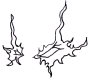
Dabei seit: 13.03.2002
Beiträge: 10.933
 |
|
| Zitat: |
Genau das ist doch mein Problem wie bekomm ich das auf die Festplatte ;-) ...
Natürlich muß ich keinen Kopierschutz umgehen ! |
Das ist gut und vereinfacht die Sache ungemein, da man dann die DVD 1:1 auf Platte kopieren kann.
Hast Du das Sample was ich hochgeladen habe mal angetestet?
Ist die Qualität und VLC als Player okay?
Mal davon ausgegangen das die Kombination okay ist sollte es so gehen:
0. Alles was auf der DVD ist mit dem Explorer 1:1 auf Festplatte in einen Ordner kopieren
1. Den Anweisungen des hier verlinkten pdfs folgen um MeGui zu installieren. (und dann MeGui erstmal schließen)
2. Jetzt gehst Du im MeGui-Verzeichnis auf Platte in das Unterverzeichnis 'tools und dort in das Unterverzeichnis 'dgindex' und startest 'DGIndex'
(in DGIndex)
3. Nun geht Du zu File->Open und wählst alle vob Dateien aus die zum Film gehören. Wenn Du sie nicht alle auf einmal ausgewählt hast kannst Du im neu erscheinenden Fenster über add&del die Dateien hinzufügen und mit 'Ok' den Dialog verlassen.
(In DGIndex solltest Du Dich nun mit dem Schieberegler unter dem Bild und den '<' und '>' Buttons in DGIndex durch den Film Bewegen können.)
4. Als erstes gehst Du nun zu der Stelle an der Dein Auschnitt anfangen soll, bist Du an der Stelle (mit '<' und '>' kannst Du Dich genauer bewegen als mit dem Schieberegler) drückst Du die '[' Taste rechts unten im Bild. Ist das geschafft bewegst Du Dich zum Ende des Ausschnittes den Du haben willst und drückst die ']' Taste.
(jetzt sollte der unter dem Bild blaue Balken kleiner geworden sein)
5. File->Save Project, hier einen Dateinamen für das Project angeben z.B. Film und das Project speichern. In dem Verzeichnis in das Du das Project gespeichert hast sollten nun mehrere Dateien erstellt werden. Eine .d2v Datei und einige Audiostreams. Ist dies geschehen und DGIndex ist fertig kannst Du es wieder schließen und nun MeGui starten.
(in MeGui)
6. Tools->Avisynth Script Creator
- Options->Video Input->das .d2v File aussuchen was Du eben erstellt hast
(es sollte ein neues Fenster erscheinen in dem der von Dir vorher ausgewählte Abschnitt zu sehen ist)
- Crop->Auto Crop (schneidet die schwarzen Ränder ab)
- Resize->Haken bei Suggest Resolution machen und links und den linken, jetzt nicht ausgegrauten Wert von 640 auf 320 ändern.
- Filters->Deinterlacing->'Analyse...' ausführen und nach der Analyse unter 'Deinterlace' gucken das falls dort 'TDeint (with EDI)' ausgewählt ist auf 'TDeint' wechseln
- Filters->Filters->Resize Filter auf 'Bicubic (neutral)' ändern
->rechts unten 'Save' drücken und angeben wo das Avisynthscript erstellt werden soll
(jetzt sollten im Vorschau Bild etweilige Schwarze Ränder verschwunden sein und die Vorschau sollte auf 320x.. verkleinert worden sein)
(im MeGui Hauptfenster)
7. Input->Video
Avisynth Script->das von oben angeben
- Video Output->angeben wo das Video File erstellt werden soll
- Codec->x264 auswählen
- Video Profile->HQ-Slowest auswählen (sollte erstmal reichen, maximal wäre HQ-Insane)
(sollte das Profile nicht vorhanden sein, tools->update laufen lassen und mal alle Profile importieren)
8. Audio->1.
- Audio Input->eine der oben erstellten ac3/mpa Audio Dateien auswählen
- Audio Output->angeben wo die Audiodatei erstell werden soll
- Codec->ND AAC
- Audio profile -> NDAAC-HEPS-48Kbps auswählen
- falls im Dateinamen der Audiodatei neben dem Wort DELAY ein Wert ungleich 0 steht auf 'Config' gehen, Audio Options -> 'Delay Correction' aktivieren, den Wert recht eingeben und falls nötig das '-' vor dem Wert aktivieren. (Audio Configuration über OK verlassen)
9.->AutoEncode klicken, unter 'Size and Bitrate'-'Average Bitrate' 300 angeben und 'Queue' drücken.
10. Im Hautpfenster auf den Reiter 'Queue', dann links unten auf 'Start' drücken und warten bis MeGui mit dem Encoden fertig ist.
| Zitat: |
| Vielen Dank für deine angebotene Hilfe ich denke es wird wohl doch umfangreicher? |

Cu Selur
Ps.: Hab mal den Titel des Threads geändert. 
__________________
Hybrid
|
|
 14.01.2007 11:24
14.01.2007 11:24 |


|
|
|
|
|
  |
|












